在Word的顶部工具栏中,通常可以找到格式刷按钮。这个按钮通常显示为一个小的刷子图标,用于表示格式刷功能。
步骤4:点击格式刷按钮
点击格式刷按钮一次。这将复制你刚才选中文本的所有格式,并激活格式刷功能。
步骤5:应用格式
现在,将光标移动到你想要应用这些格式的新位置,然后单击鼠标左键或者拖动以选择要格式化的文本部分。格式刷会自动将之前复制的格式应用到新选择的文本上。
步骤6:多次使用格式刷
如果你需要在文档中的多个位置应用相同的格式,可以重复步骤4和步骤5,每次点击格式刷按钮后,再去点击需要应用格式的文本。
4. 更高级的格式刷技巧
除了基本的格式刷功能外,Word还提供了一些更高级的技巧和选项来增强用户体验和生产力:
双击格式刷按钮: 如果要在文档中多次应用同一格式,可以双击格式刷按钮。这样可以在多个位置应用格式,而不需要多次单击按钮。
使用键盘快捷键:如果你是键盘操作的爱好者,可以使用Ctrl+C复制格式,然后使用Ctrl+Shift+C将格式应用到其他文本。
格式刷菜单选项: 点击格式刷按钮并不仅限于单击一次或双击。你还可以点击并拖动鼠标以选择多个需要应用格式的文本块。
5. 为什么使用格式刷在文档编辑中如此重要?
保持一致的外观: 对于要求一致外观的文档,如商业报告或学术论文,格式刷能确保所有标题、段落等的格式完全一致。
提高生产效率: 使用格式刷可以大大提高编辑速度,特别是在需要频繁变更格式的情况下。
精确度和专业性: 格式刷能确保文档看起来专业,并且避免了手动调整格式可能引入的错误和不一致性。
通过使用Microsoft Word中的格式刷功能,用户能够轻松复制和应用文本的格式,从而提高文档编辑的效率和一致性。无论是简单的日常文档还是复杂的专业报告,格式刷都是一个非常有用的工具,能够帮助用户快速实现格式统一和编辑效率的提升。掌握格式刷的基本操作和高级技巧,可以使你的文档编辑过程更加流畅和高效。
返回搜狐,查看更多